2 måter å laste ned videoer på Facebook Lite uten tilleggsapplikasjoner, det er enkelt!
Med så mange brukere som laster ned fortsetter Facebook å forbedre funksjoner som hadde opplevd feil. Forbedringer og modifikasjoner fra tidligere versjoner gir en mye bedre opplevelse.
Siden tilstedeværelsen av denne applikasjonen, er Youtube ikke lenger det eneste stedet å se online videoer gratis. Dette skiftet i tilværelsen er absolutt velkommen av mange kretser.
Akkurat som andre applikasjoner, Facebook Lite ogsåbruk et hurtigbuffersystem som kan brukes til lagring av data. Så du trenger ikke å laste ned ved å bruke flere applikasjoner hvis du vil laste ned videoer eller andre filer. Imidlertid vet ikke alle dette.
Hvordan laste ned videoer på Facebook Lite uten applikasjoner
Vel, denne artikkelen vil diskutere hvordan hvordan du laster ned videoer på Facebook Lite sammen med hvordan du lagrer videoer i galleriet, La oss se trinnene nedenfor.
På veien nedenfor bruker jeg ikke flere applikasjoner lenger for å laste ned videoer, fordi vi faktisk kan bruke cache-systemet direkte på denne Facebook Lite-applikasjonen.
1. Spill av video som du vil laste ned.

2. Sørg for se videoen til den går tom, Dette er slik at lagrede cache-data blir perfekt lastet ned.

3. Når du har sett videoen til den går tom, kan du avslutte Facebook Lite-applikasjonen. Åpne deretter datalagringsfilen, og velg deretter telefonlagring.
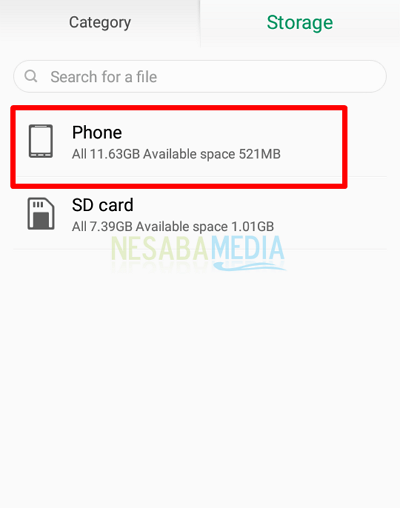
4. Neste Velg Android-mappen.

5. Velg datamappen.
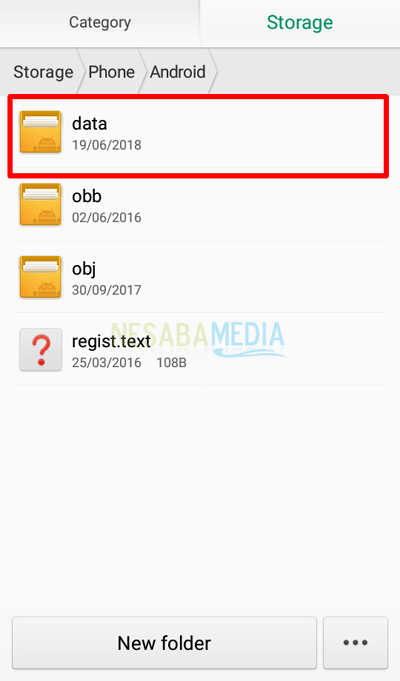
6. Bla ned eller bla ned for å finne mappen som heter com.facebook.lite, åpne mappen.

7. Så Velg hurtigbufferen.

8. I samsvar med filen som er lastet ned i form av video, vennligst Velg videomappe.

9. Hvis det er mange videomapper med tilfeldige navn, så sorter ikke mappene i henhold til tiden som er lastet ned eller sortert etter tid. Velg deretter mappen for siste gang.

10. Så vil det være en fil med navnet 0000000000000000, neste trinn er gi nytt navn til filen ved å velge filen> velg menyikonet eller annet> og velg deretter navn.

11. Legg til (.mp4) til slutten av filnavnet som filformat, velg deretter OK eller lagre.

12. Videoen er klar til å bli sett i full utstrekning.

Flytt video til galleri
Cache-filen er konvertert til en mp4-fildet er ikke alltid i mappen. For i noen tilfeller er det brukere som ofte sletter applikasjonsbufferfiler slik at filene inne også blir slettet. Vel, derfor er det bra hvis vi flytter videoen til et annet lagringsområde.
1. Velg en video som er lastet ned vellykket, og velg deretter flytt eller Flytt til. Du kan også velge Kopier eller kopier.
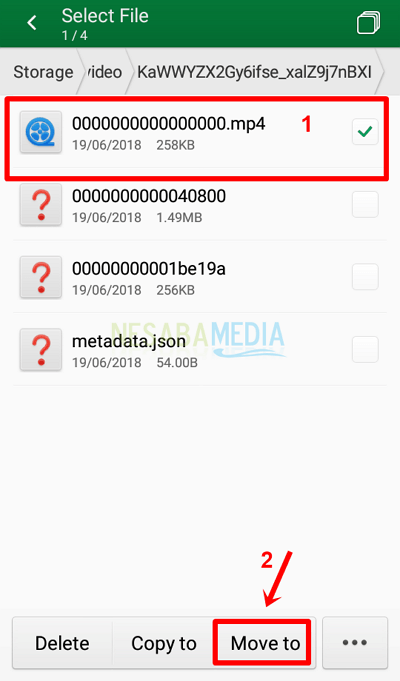
2. Lim inn eller flytt videoen til den lagringen du ønsker, og flytt videoen har blitt gjort.

Easy er ikke måten å laste ned videoer på Facebook Liteog flytte videoen til galleriet? På ovennevnte måte trenger du ikke installere flere applikasjoner for å laste ned videoer. Spesielt hvis smarttelefonen din har begrenset lagringsplass til å installere flere applikasjoner igjen.
La oss være kloke i teknologi og sosial brukde beste mediene. Så denne artikkelen og forhåpentligvis nyttig for deg. Fortsett å besøke Nesabamedia for å få den nyeste informasjonen som er veldig interessant.








